Win7硬盘数据被误删了怎么找回?
2014-08-12 19:58作者:系统城
经常听到朋友在问Win7硬盘中的数据被删了,该怎么找回?通过回收站找回,可是回收站已经被清空了,怎么恢复这些被误删的数据呢?这时候只能借助第三方软件来协助恢复了。具体怎么操作来看一下。
恢复Win7硬盘中被误删的数据:
1、这里推荐“阿拉丁数据恢复软件”,它是一款简单易用的数据恢复软件,首先下载这款软件;
2、解压后安装,然后点击“恢复已删除的文件”;
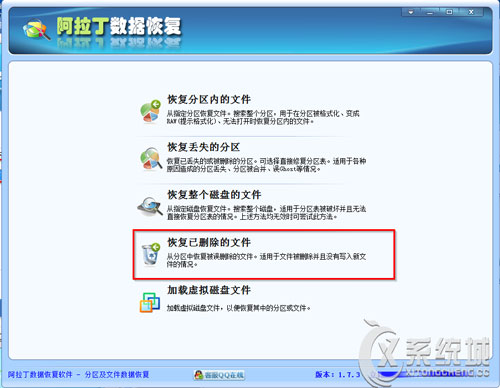
3、选择好分区,然后点击“下一步”按钮;
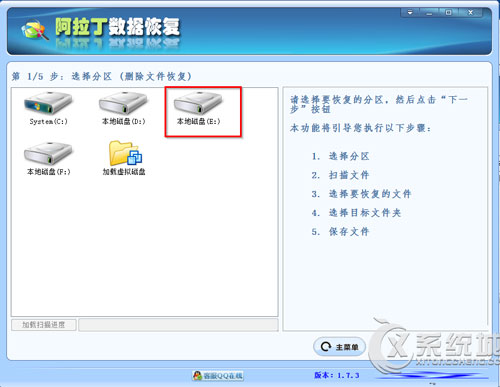
4、然后选择要恢复的文件,继续点击“下一步”;
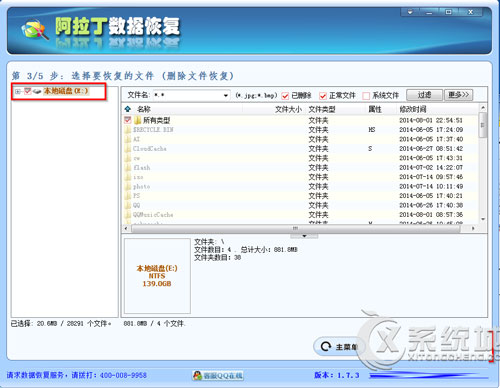
5、然后选择目标文件夹,点击“下一步”;
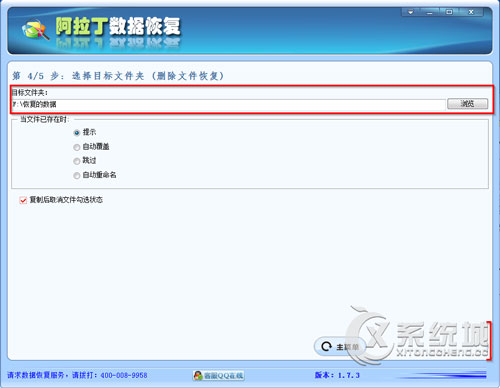
6、这时候就可以看到保存恢复的文件的位置,还可以直接点击“打开文件夹”,就可以看到你恢复的文件,点击“完成”即可。
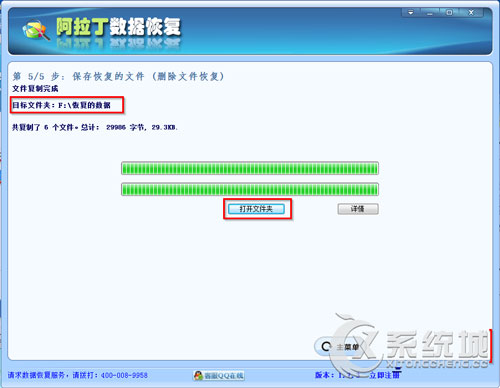
在回收站都清空的情况下要想找回被误删的数据就比较困恼了,上述方法,借助第三方数据恢复软件来辅助找回Win7硬盘中被误删的数据,非常的实用,操作起来也非常的简单,小编推荐大家掌握哦。
标签:硬盘数据